Excel タイガー バームのスクリーニング式「INDEX-SMALL-IF-ROW」の詳細な分析
この記事では、Excel が数式フィルタリングを使用して 1 対多の検索を完了する方法について説明します。これは、数式データを自動的に検索する古典的な Excel フィルタリング関数の数式です。
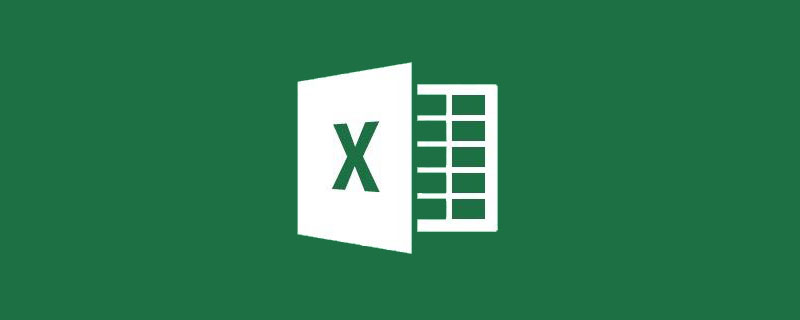
専門家がタイガー バームのフォーミュラがあると言っているのをよく聞きますが、タイガー バームのフォーミュラとは一体何ですか。また、この Excel のフォーミュラで何ができるのでしょうか?まず、次のレンダリングを見てみましょう:
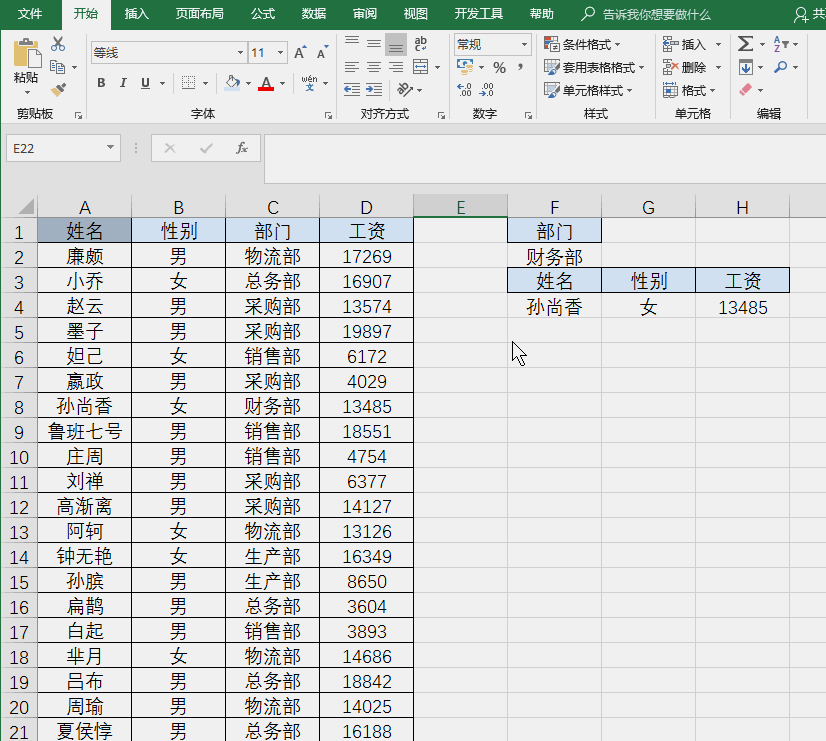
この例は、典型的な 1 対多の検索です。検索条件は部門であり、各部門は対応しています。すべては複数のデータであり、Tiger Balm 式の主な目的は、1 対多の検索などの比較的複雑な問題を解決することです。上のアニメーションの数式は次のとおりです。
=IFERROR(INDEX($A$2:$D$21,SMALL(IF($C$2:$C$21=$F$2,ROW($1: $20 ),99),ROW(A1)),MATCH(F$3,$A$1:$D$1,0)),"")
おそらく多くの友人がこれを見たら驚くでしょう。この式: そんな長い式は理解できません!
今日は、この理解できないが非常に強力な数式ルーチンを解読するために協力します。辛抱強く読み続けてください...
上記の数式では、IFERROR、INDEX の合計 6 つの関数が使用されています。 、SMALL、IF、ROW、および MATCH です。この例では、そのうち IFERROR と MATCH が 2 つの補助関数であり、残りの 4 つの INDEX-SMALL-IF-ROW はスネークオイルの式です。
それでは、最初にこのコア部分の原理を学びましょう:
セル F4 の数式は次のとおりです:
=INDEX($A$2:$A$21, SMALL(IF($C$2:$C$21=$F$2,ROW($1:$20),99),ROW(A1)))
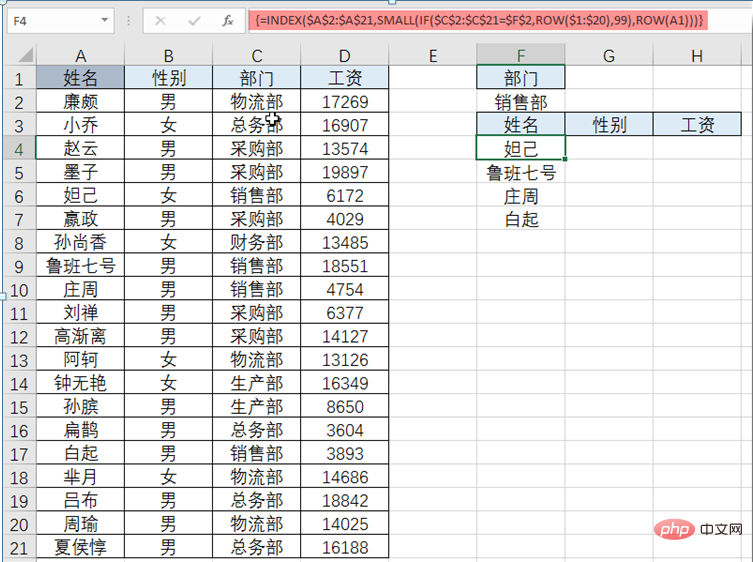
INDEXから始めましょう。この関数の基本的な機能は、領域を与え、対応する行と列の位置に従って検索結果を返すことです。上図では、INDEXで検索されるデータ領域は領域$ですA$2:$A$21 名前が記載されている場所。
INDEX 関数の基本構造は次のとおりです: INDEX (検索領域、行、列) 領域が単一の行または列の場合、最後の 2 つのパラメーターのいずれかを省略できます。平たく言えば、映画のチケットを持って座席を見つけるとき、ホール全体の座席が面積であり、列と座席が式の最後の 2 つのパラメーターであるため、目的の場所を正確に見つけることができます。 。
上記の例では、領域は 1 列にあるため、各データがどの行にあるかを判断するだけで済みます。
これを理解すると、INDEX の 2 番目のパラメータに注目する必要があります:
SMALL(IF($C$2:$C$21=$F$2 ,ROW($1:$20) ),99),ROW(A1))
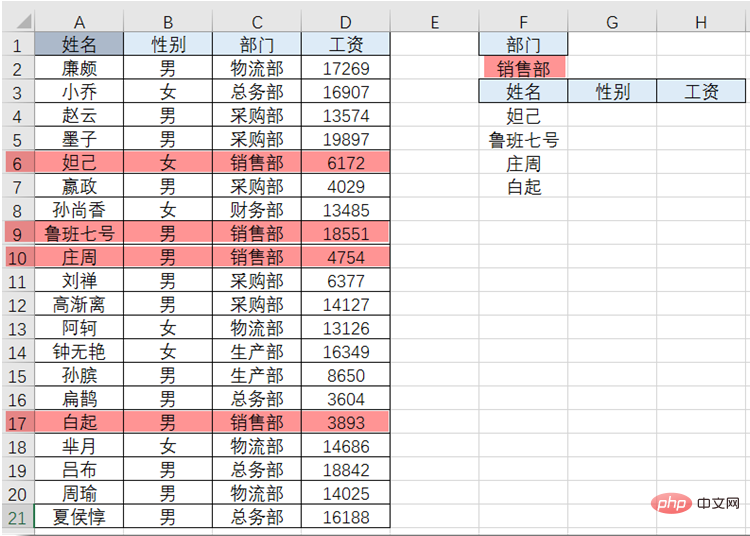
上の図に注目してください。営業部門には合計 4 つのレコードがあります。それぞれデータ領域の行 5、8、9、16 にあります (データ領域は 2 行目から始まります)。
したがって、数式がプルダウンされるとき、INDEX の 2 番目のパラメーターが 4 つの数字 5、8、9、16 になることを願っています (これは理解する必要があります)。
注意、これからタイガーバームの核心部分に触れますので、高い集中力を維持してください...
SMALL 関数の基本構造: SMALL (一連の数値、最小の数値)
この機能を完全に理解するには、単純なデータをシミュレートすることをお勧めします。方法は次のとおりです。
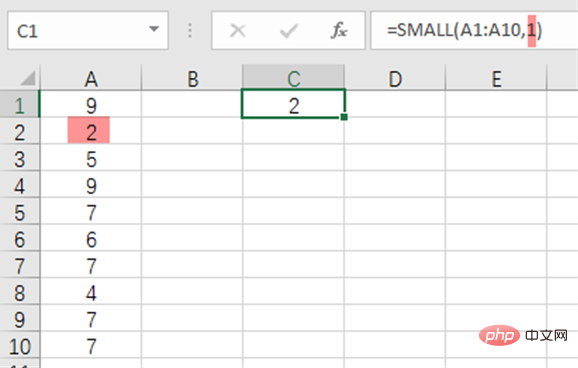 In 列 A に数値を入力します。数式は、この列の最小の数値を意味します。結果は 2 です。理解するのは簡単です。数式の 2 番目のパラメーターを 2 に変更して、見てください。結果:
In 列 A に数値を入力します。数式は、この列の最小の数値を意味します。結果は 2 です。理解するのは簡単です。数式の 2 番目のパラメーターを 2 に変更して、見てください。結果:
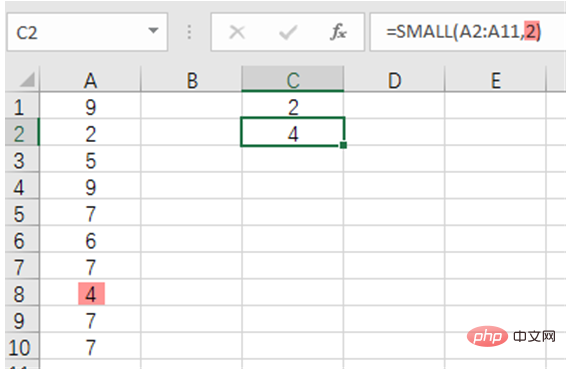 最後から 2 番目は 4 です。
最後から 2 番目は 4 です。
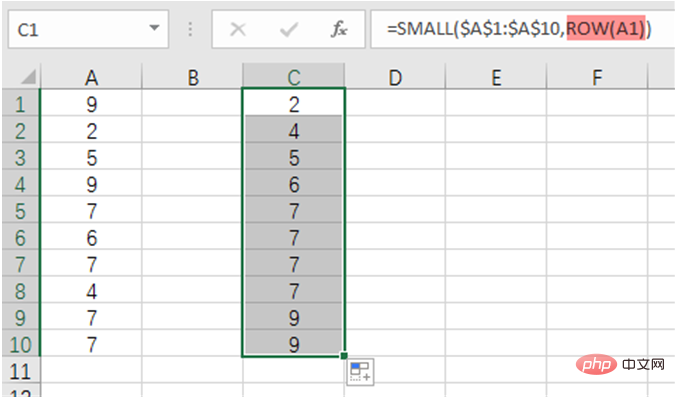 ROWこの関数は非常に単純で、得られるのはパラメータの行番号です。この数式を使用すると、列 A のデータを小さい順に並べ替えることができます。面白いと思いますか?
ROWこの関数は非常に単純で、得られるのはパラメータの行番号です。この数式を使用すると、列 A のデータを小さい順に並べ替えることができます。面白いと思いますか?
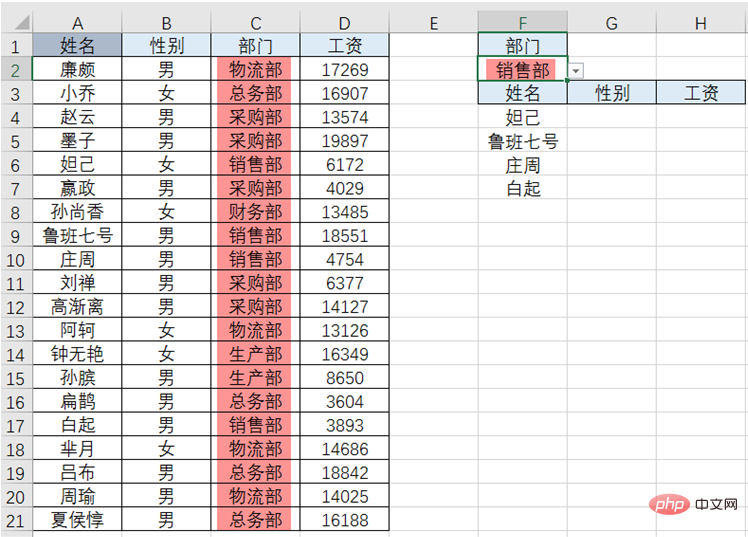 この目標を達成するには、IF 関数の介入が必要です。したがって、次のようになります。
この目標を達成するには、IF 関数の介入が必要です。したがって、次のようになります。
IF($C$2:$C$21=$F$2,ROW($1:$20),99)、この段落を SMALL の最初のパラメータとして使用します。
この IF については、より理解しやすいため、F9 を使用してこの数式の結果を確認できます:
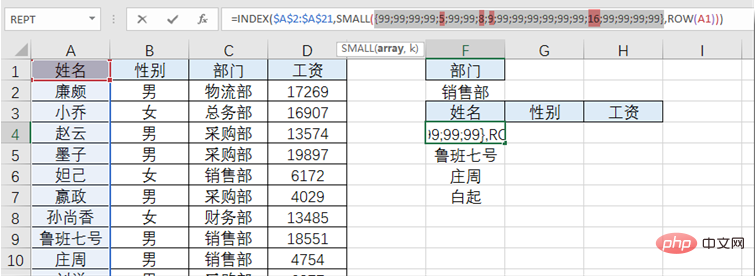
because we There areデータが20個しかないので、IFの第3引数に99を使えば十分です データ量が比較的多い場合は、9の9乗である9^9を使うこともできます とにかく大きいです十分。
この IF を理解したら、この段落をもう一度見てください。SMALL(IF($C$2:$C$21=$F$2,ROW($1:$20),99),ROW(A1) ) とてもめまいがしませんか?
SMALL の部分に関しては、数式をプルダウンすると、取得したい数値が 1 つずつ取得され、これらの数値を INDEX の 2 番目のパラメーターとして使用して、最終的に取得するものであることを理解する必要があります。必要な結果。
タイガーバームの核心はINDEX、SMALL、IF、ROWですので、この部分の原理を理解するために必ず何度も考えてください。もう 1 つ強調すべき重要な点があります。タイガー バームの数式は配列数式であるため、Ctrl キーと Shift キーを押しながら Enter キーを押す必要があります。
最初の式は、複数の列の内容を検索する必要性を考慮して、INDEX のデータ領域は $A$2:$D$21 を使用します。ターゲット値を見つけるには列の位置が必要なので、MATCH(F$3,$A$1:$D$1,0) を使用してデータがどの列にあるかを判断します。
各部門のデータは異なります。数式をさらに数行プルダウンする必要があります。このとき、いくつかのエラー値が生成されます。数式の最外層で IFERROR 関数を使用しますエラー値をマスクして、クエリ結果が非常にきれいに見えるようにします。
今日は、タイガー バーム フォーミュラの原理を説明するために、1 対多の検索の例を使用しました。実際、タイガー バームには多くのフォーミュラがあります。気に入ったら、関連する例を引き続き共有してください。もちろん、この記事を読み終えたら、複雑な数式を自分で解釈できるようになるとさらに良いでしょう。
関連する学習の推奨事項: Excel チュートリアル
以上がExcel タイガー バームのスクリーニング式「INDEX-SMALL-IF-ROW」の詳細な分析の詳細内容です。詳細については、PHP 中国語 Web サイトの他の関連記事を参照してください。

ホットAIツール

Undresser.AI Undress
リアルなヌード写真を作成する AI 搭載アプリ

AI Clothes Remover
写真から衣服を削除するオンライン AI ツール。

Undress AI Tool
脱衣画像を無料で

Clothoff.io
AI衣類リムーバー

Video Face Swap
完全無料の AI 顔交換ツールを使用して、あらゆるビデオの顔を簡単に交換できます。

人気の記事

ホットツール

メモ帳++7.3.1
使いやすく無料のコードエディター

SublimeText3 中国語版
中国語版、とても使いやすい

ゼンドスタジオ 13.0.1
強力な PHP 統合開発環境

ドリームウィーバー CS6
ビジュアル Web 開発ツール

SublimeText3 Mac版
神レベルのコード編集ソフト(SublimeText3)

ホットトピック
 7654
7654
 15
15
 1393
1393
 52
52
 91
91
 11
11
 37
37
 110
110
 Excelで印刷時に枠線が消えてしまった場合はどうすればよいですか?
Mar 21, 2024 am 09:50 AM
Excelで印刷時に枠線が消えてしまった場合はどうすればよいですか?
Mar 21, 2024 am 09:50 AM
印刷が必要なファイルを開いたときに、印刷プレビューで表の枠線が何らかの原因で消えてしまった場合は、早めに対処する必要があります。 file このような質問がある場合は、エディターに参加して次のコースを学習してください: Excel で表を印刷するときに枠線が消えた場合はどうすればよいですか? 1. 次の図に示すように、印刷する必要があるファイルを開きます。 2. 以下の図に示すように、必要なコンテンツ領域をすべて選択します。 3. 以下の図に示すように、マウスを右クリックして「セルの書式設定」オプションを選択します。 4. 以下の図に示すように、ウィンドウの上部にある「境界線」オプションをクリックします。 5. 下図に示すように、左側の線種で細い実線パターンを選択します。 6.「外枠」を選択します
 Excelで3つ以上のキーワードを同時にフィルタリングする方法
Mar 21, 2024 pm 03:16 PM
Excelで3つ以上のキーワードを同時にフィルタリングする方法
Mar 21, 2024 pm 03:16 PM
Excelは日々の事務作業でデータ処理に使用されることが多く、「フィルター」機能を使用することが多いです。 Excel で「フィルタリング」を実行する場合、同じ列に対して最大 2 つの条件しかフィルタリングできません。では、Excel で同時に 3 つ以上のキーワードをフィルタリングする方法をご存知ですか?次に、それをデモンストレーションしてみましょう。 1 つ目の方法は、フィルターに条件を徐々に追加することです。条件を満たす 3 つの詳細を同時にフィルターで除外する場合は、まずそのうちの 1 つを段階的にフィルターで除外する必要があります。最初に、条件に基づいて姓が「Wang」の従業員をフィルタリングできます。 [OK]をクリックし、フィルター結果の[現在の選択をフィルターに追加]にチェックを入れます。手順は以下の通りです。同様に再度個別にフィルタリングを行う
 Excelテーブル互換モードを通常モードに変更する方法
Mar 20, 2024 pm 08:01 PM
Excelテーブル互換モードを通常モードに変更する方法
Mar 20, 2024 pm 08:01 PM
私たちは日々の仕事や勉強で、他人からExcelファイルをコピーし、そのファイルを開いて内容を追加したり、再編集したりして保存することがありますが、互換性チェックのダイアログボックスが表示されることがあり、非常に面倒です。ソフトウェア. 、通常モードに変更できますか?そこで以下では、エディターがこの問題を解決するための詳細な手順を紹介します。一緒に学びましょう。最後に、忘れずに保存してください。 1. 図に示すように、ワークシートを開き、ワークシートの名前に追加の互換モードを表示します。 2. このワークシートでは、内容を変更して保存すると、図のように互換性チェックのダイアログが必ず表示され、非常に面倒です。 3. [Office] ボタンをクリックし、[名前を付けて保存] をクリックして、
 Excelで下付き文字を入力する方法
Mar 20, 2024 am 11:31 AM
Excelで下付き文字を入力する方法
Mar 20, 2024 am 11:31 AM
e私たちはExcelを使ってデータテーブルなどを作成することがあります。パラメータ値を入力するときに、特定の数値の上付きまたは下付きが必要になることがあります。たとえば、数式がよく使用されます。では、Excelで下付き文字を入力するにはどうすればよいですか?詳細な手順を見てください: 1. 上付き文字の方法: 1. まず、Excel に a3 (3 は上付き文字) と入力します。 2. 数字「3」を選択し、右クリックして「セルの書式設定」を選択します。 3. 「上付き文字」をクリックし、「OK」をクリックします。 4. ほら、効果はこんな感じです。 2. 下付き文字の設定方法: 1. 上付き文字の設定方法と同様に、セルに「ln310」(3 は下付き文字) と入力し、数字の「3」を選択し、右クリックして「セルの書式設定」を選択します。 2.「下付き文字」にチェックを入れて「OK」をクリックします。
 Excelで上付き文字を設定する方法
Mar 20, 2024 pm 04:30 PM
Excelで上付き文字を設定する方法
Mar 20, 2024 pm 04:30 PM
データを処理していると、倍数や温度などのさまざまな記号が含まれるデータに遭遇することがあります。 Excel で上付き文字を設定する方法をご存知ですか? Excel を使用してデータを処理する場合、上付き文字を設定しないと、大量のデータを入力するのがさらに面倒になります。今回はエクセルの上付き文字の具体的な設定方法をエディターがお届けします。 1. まず、図に示すように、デスクトップで Microsoft Office Excel ドキュメントを開き、上付き文字に変更する必要があるテキストを選択します。 2. 次に、図に示すように、右クリックして、クリック後に表示されるメニューで「セルの書式設定」オプションを選択します。 3. 次に、自動的に表示される「セルの書式設定」ダイアログボックスで
 エクセルでiif関数を使う方法
Mar 20, 2024 pm 06:10 PM
エクセルでiif関数を使う方法
Mar 20, 2024 pm 06:10 PM
ほとんどのユーザーは Excel を使用してテーブル データを処理します。実は Excel にも VBA プログラムがあります。専門家を除けば、この関数を使用したユーザーはあまり多くありません。VBA で記述するときによく使用されるのが iif 関数です。実際には、次の場合と同じです。関数の機能は似ていますが、iif関数の使い方を紹介します。 SQL ステートメントには iif 関数があり、Excel には VBA コードがあります。 iif 関数は Excel ワークシートの IF 関数と似ており、論理的に計算された真値と偽値に基づいて真偽値を判定し、異なる結果を返します。 IF 関数の使用法は (条件、はい、いいえ) です。 VBAのIF文とIIF関数、前者のIF文は条件に応じて異なる文を実行できる制御文であり、後者は条件に応じて異なる文を実行できる制御文です。
 Excelの読み取りモードを設定する場所
Mar 21, 2024 am 08:40 AM
Excelの読み取りモードを設定する場所
Mar 21, 2024 am 08:40 AM
ソフトウェアの学習では、Excel が便利なだけでなく、実際の作業で必要なさまざまな形式に対応できるため、Excel の使用に慣れています。Excel は非常に柔軟に使用でき、今日は「みんなのために:Excelの読み取りモードを設定する場所」を持ってきました。 1. コンピュータの電源を入れ、Excel アプリケーションを開き、目的のデータを見つけます。 2. Excel で読み取りモードを設定するには 2 つの方法があります。 1 つ目: Excel には、Excel レイアウトで多数の便利な処理メソッドが配布されています。 Excelの右下に読み取りモードを設定するショートカットがあります。バツマークのパターンを見つけてクリックすると、読み取りモードに入ります。バツマークの右側に小さな立体マークがあります。 。
 ExcelアイコンをPPTスライドに挿入する方法
Mar 26, 2024 pm 05:40 PM
ExcelアイコンをPPTスライドに挿入する方法
Mar 26, 2024 pm 05:40 PM
1. PPT を開き、Excel アイコンを挿入する必要があるページに移動します。 「挿入」タブをクリックします。 2. [オブジェクト]をクリックします。 3. 次のダイアログボックスが表示されます。 4. [ファイルから作成]をクリックし、[参照]をクリックします。 5. 挿入する Excel テーブルを選択します。 6. [OK] をクリックすると、次のページが表示されます。 7. [アイコンで表示]にチェックを入れます。 8. 「OK」をクリックします。




